
Опоравак података иПхоне, иПад, иПод у Виндовс-у помоћу Јоиосхаре Дата Рецовери
О Јоиосхаре Рецовери Дата
Јоиосхаре Дата Рецовери - програм за Мац и Виндовс компаније девелопера Јоиосхаре, специјализован за креирање филистинских мултимедијалних производа. Програм пружа три врсте опоравка података за Аппле уређаје: • Директно са иПхоне-а, иПада, иПод тоуцх-а спојеног на рачунар; • Извлачењем података из иТунес сигурносне копије; • Извлачењем података из иЦлоуд сигурносне копије. У сваком случају, можемо опоравити податке опционо, у било коју фасциклу коју одредимо на диску рачунара. Дозволите да вас подсетим да су резервни алати које Аппле нуди сам користећи иТунес ограничени немогућношћу одабира појединих врста података и током процеса прављења резервних копија и током процеса опоравка. Само метода сигурносне копије која користи иЦлоуд облак има такву прилику, или треће програме попут оне која се разматра (у смислу опоравка).
Јоиосхаре Дата Рецовери подржава Аппле уређаје засноване на иОС верзији 11 и новијим. Интерфејс није русифициран, али све је у програму тако једноставно и интуитивно да, у принципу, руски језик није потребан.
Јоиосхаре Дата Рецовери се плаћа, пре куповине га можете пронаћи у ограниченој пробној верзији. Пробна верзија пружа све могућности осим саме операције опоравка података. Пробну верзију можете преузети и купити потпуно функционалну верзију на званичном веб сајту компаније Јоиосхаре: хттпс: //ввв.јоиосхаре.цом/ипхоне-дата-рецовери-вин/
Погледајмо програм. Како се користи за опоравак података са иПхонеа, иПада, иПод тоуцх-а?
Како директно опоравити податке са иПхонеа, иПада, иПод тоуцх-а
Дакле, пријатељи, случајно сте избрисали важне податке или је то урадио неко ко има приступ вашем гадгету. Или је уређај некако оштећен. Ста радимо? Покрените Јоиосхаре програм за опоравак података. Овде нам треба прва врста опоравка података директно са Аппле-овог гаџета. Повезујемо га са рачунаром.
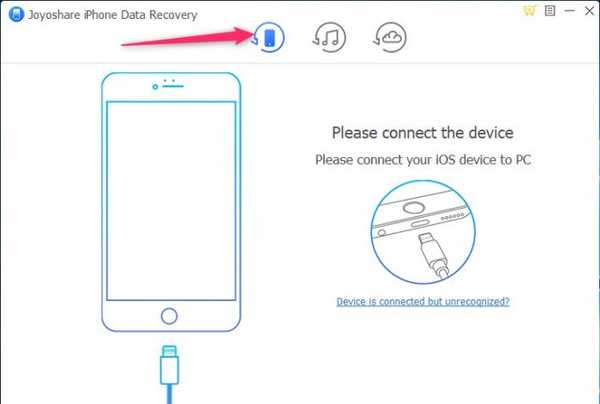
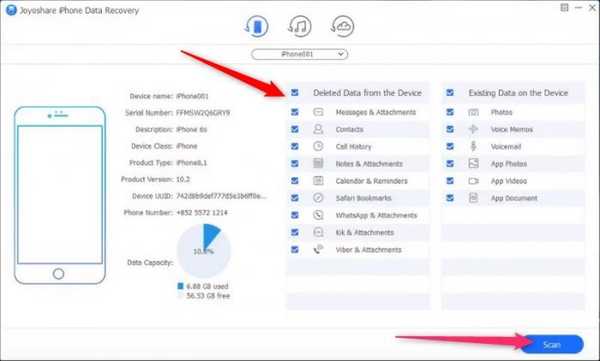
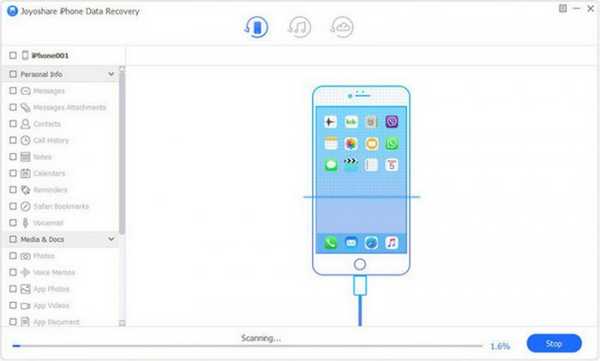
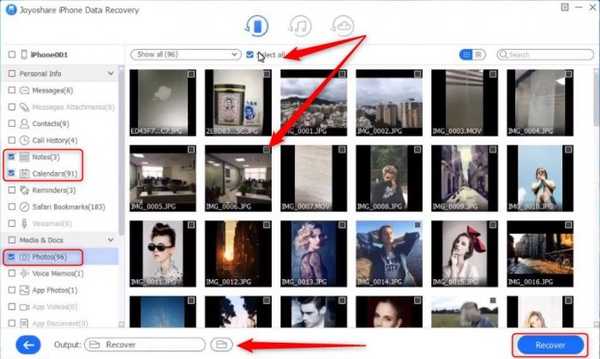
Како опоравити податке са иПхоне, иПад, иПод тоуцх из иТунес сигурносне копије
Ако се међу опцијама за опоравак директно на иПхоне, иПад, иПод тоуцх не могу пронаћи потребни подаци, можете прибећи враћању из иТунес сигурносне копије. Аппле-ов гадгет повезујемо са рачунаром. У прозору за опоравак података Јоиосхаре на врху одаберите иТунес икону. Ако из резервне копије морате да вратите не све, већ појединачне типове података, кликните икону зупчаника на крају ступца приказаног Аппле-овог гадгета и поништите непотребне типове података. И притисните дугме "Скенирај".
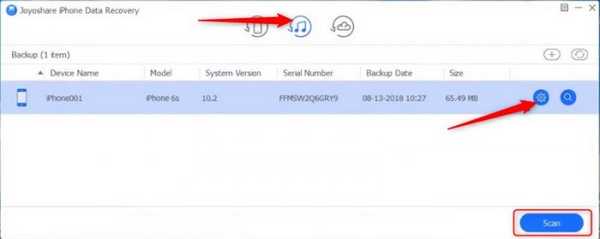
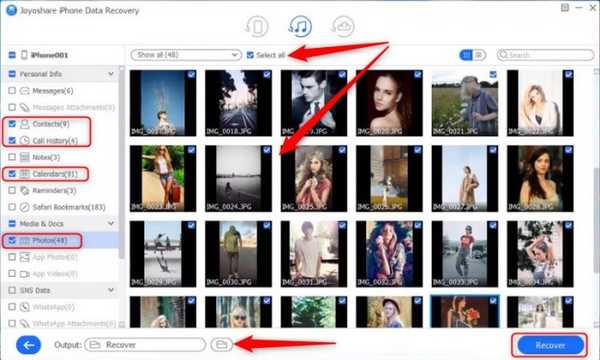
Како опоравити податке са иПхоне, иПад, иПод тоуцх из иЦлоуд сигурносне копије
Ако је створена сигурносна копија у иЦлоуд облаку у случају губитка или оштећења Аппле-овог гадгета, Јоиосхаре Дата Рецовери ће вам помоћи да извучете драгоцене податке из ове резервне копије. У прозору програма одаберите трећу врсту опоравка података - опоравак од иЦлоуд-а. Пријавите се на сервис.
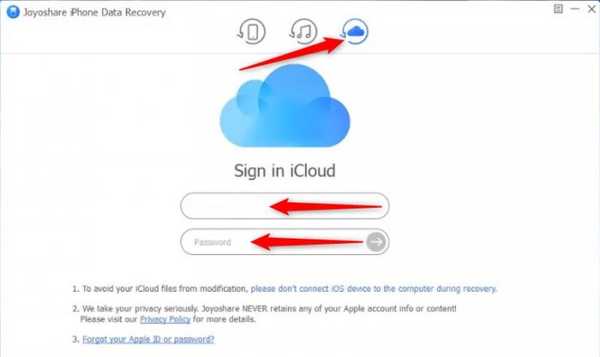
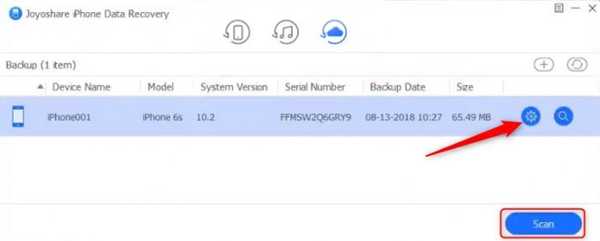
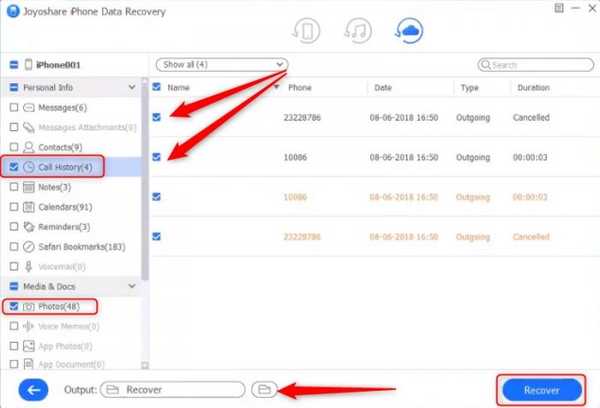
***
Дакле, пријатељи, све је једноставно. Постојала би само потребна сигурносна копија у иТунес или иЦлоуд.
Ознаке за чланак: Програми за опоравак података











